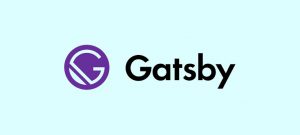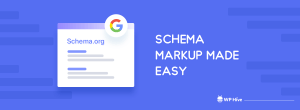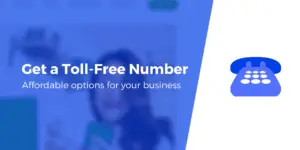Créer des liens d'ancrage dans WordPress peut s'avérer difficile si vous ne maîtrisez pas bien le concept. Suivez notre didacticiel pas à pas pour savoir comment créer des liens d'ancrage dans WordPress.
Nous utilisons trop souvent des liens d'ancrage sur nos sites Web WordPress, mais nous sommes confus lorsque quelqu'un nous en parle. Les liens d'ancrage peuvent être considérés comme des raccourcis au sein du site. Nous allons avoir une discussion détaillée sur les liens d'ancrage et sur la façon de créer des liens d'ancrage dans WordPress.
Que sont les liens d'ancrage dans WordPress?
Les liens d'ancrage sont parfois appelés liens de saut. Lorsque vous lisez un article, quelques lignes apparaissent parfois en bleu et vous amènent à une page différente. Ce sont des liens hypertextes qui vous mènent à une autre page. Les liens d'ancrage sont similaires, mais ils vous mènent à une zone spécifique de votre article ou de votre page.
Pourquoi les gens utilisent des liens d'ancrage
L'objectif principal de l'utilisation du lien d'ancrage est de fournir une meilleure expérience utilisateur. Par exemple, certains articles contiennent plus de 2 000 mots et peuvent contenir des mots ou des termes inconnus des lecteurs. Il sera utile que les lecteurs connaissent ces termes instantanément. Défiler à chaque fois jusqu'au pied de page peut être épuisant. Les liens d'ancrage peuvent les amener immédiatement dans la zone où les informations sont stockées. Les hyperliens donnent sûrement au lecteur une meilleure expérience, non?
Comment créer des liens d'ancrage
Vous pouvez créer une liste d'ancrage de différentes manières. Comme vous pouvez le faire avec le constructeur de page ou si vous êtes féru de technologie, vous pouvez le faire avec du code personnalisé. Maintenant, nous devons admettre que le constructeur de pages est une meilleure option pour ceux qui viennent d’un milieu non technique.
Création de liens d'ancrage avec un code personnalisé
L'un des moyens de créer des liens d'ancrage dans WordPress consiste à le faire manuellement. Vous devez avoir des connaissances préliminaires sur le HTML car vous modifierez le HTML dans chacun de vos messages. Laissez-nous créer un lien d'ancrage afin que vous puissiez comprendre comment ils fonctionnent.
Étape 1
Créez le texte de votre lien et ajoutez-y un hyperlien, comme vous le feriez habituellement pour tout autre lien.
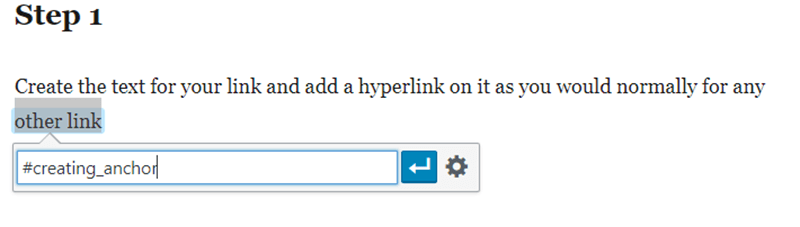
Étape 2
Au lieu de le lier à une nouvelle URL, publication ou page; vous devez attribuer un nom d'ancre. Un nom d'ancre peut être n'importe quel nom, mais vous devrez ajouter un caractère "#" avant le nom. Vous pouvez nommer ce que vous voulez, bien que nous vous recommandons de garder les noms courts et pertinents.
Le code HTML ressemblerait à quelque chose comme ça
autre lien
Étape 3
Ensuite, vous devrez ajouter un ID où vous voulez que vos liens de saut vous mèneraient à. Ples gens seraient emmenés à la section où l'ID était écrit. Pour ce faire, vous devrez passer à la vue texte (HTML) dans l’éditeur WordPress.
Supposons que je souhaite passer à «Étape 3» de ce message ci-dessus chaque fois que quelqu'un clique sur le texte «Autre lien» que nous avons créé auparavant.

Créer des liens d'ancrage avec des plugins
De nombreux plugins prennent en charge la création de liens d'ancrage avec des plugins.
1. En-tête d'ancrage WP
En-tête d'ancrage WP
WP Anchor Header ajoute automatiquement les en-têtes ancrés (H1-H6), en créant un en-tête comme celui-ci:
La rubrique
Créer des liens d'ancrage avec un plugin Table of Contents
Si vous souhaitez accélérer le processus et si vous écrivez beaucoup, vous pouvez automatiser l’ensemble du processus en ajoutant une table des matières et en les reliant aux en-têtes de votre article. Heureusement, il existe juste un bon plugin pour cela. Vous pouvez utiliser un plugin de table des matières pour y parvenir.
L'un des meilleurs plugins gratuits permettant de créer des liens d'ancrage en tant que table des matières est Easy Table of Contents. Le plugin est entièrement gratuit et génère automatiquement des liens d'ancrage pour vos en-têtes et vous permet d'insérer votre table des matières n'importe où dans votre message avec un simple shortcode. La table des matières du plugin compte plus de 40 000 installations actives, avec une note de 4,5 sur 5 étoiles.
Table des matières facile
Installation et configuration du plug-in Easy Table of Contents
Si vous ne savez pas comment installer un plugin WordPress, veuillez consulter notre article sur l'installation du plugin WordPress. Après avoir installé et activé Easy Table of Contents, vous pouvez le configurer selon vos préférences.
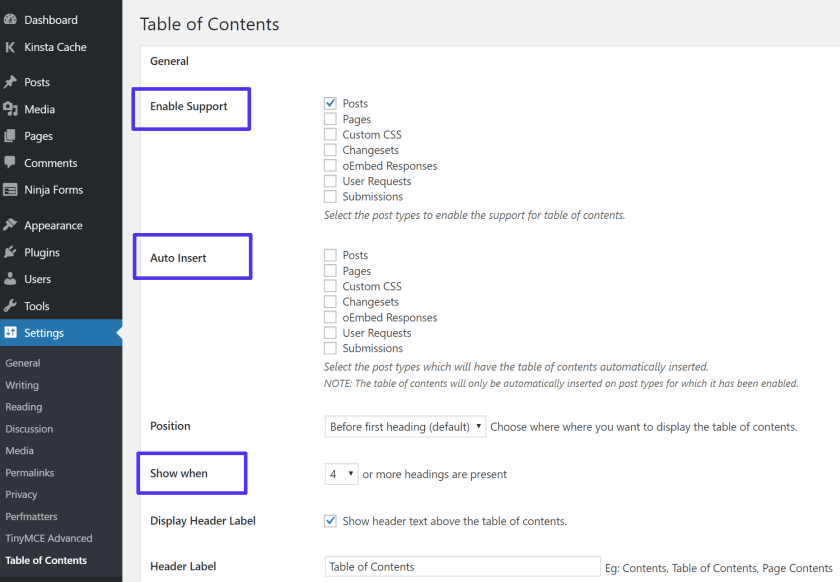
Vous pouvez configurer différents paramètres pour le plugin. C’est assez simple de configurer le plugin. Après le plugin
Résumé
Il existe de nombreuses façons d'ajouter des liens d'ancrage dans des articles WordPress. Par exemple, nous avons ajouté l’ID dans les en-têtes, certaines personnes ajoutent l’ID dans étiquette. Si vous publiez beaucoup d'articles, nous vous suggérons d'utiliser un plugin car vous ne perdez pas de temps à créer la table des matières lorsque les plugins peuvent le faire automatiquement.

Nous devons également avoir l'air de voir des liens d'ancrage se faire «accéder aux menus» dans la recherche Google, ce qui contribue à stimuler votre référencement. Les sites Web à chargement rapide sont essentiels dans l'optimisation des moteurs de recherche. Consultez notre tutoriel sur 10 façons d'accélérer votre site Web WordPress
21 meilleurs plugins WordPress que vous devez avoir en 2018
Si vous souhaitez sécuriser votre site Web WordPress, consultez notre Guide de sécurité WordPress.
Suivez nous sur Facebook et Gazouillement pour plus de tutoriels et de critiques WordPress pour débutants.
en relation
Source link